Работа с Mac OS: ключовете на отоплението
операционна система на Apple се предлагат разнообразни възможности за развитие на производителността на вашата работа. Например, клавишни комбинации ускоряват работата с компютър, откакто Apple One. Ако вече сте повече или по-малко свикнали да топлината на графичната среда на Mac OS, че е време да се направи клавиатурата по-горещо.
Как да запомняте клавишни комбинации
За да разберете как клавишни комбинации ускорят виртуалния си живот, не забравяйте, как се промени качеството, когато научих, комбинацията ⌘ + C и ⌘ + V, а след това се допълват този инструмент ⌘ + X. Ако все още използвате "мишка" контекстното меню за да копирате, изрежете и поставите нещо, започнете да учите клавишни комбинации Mac OS е с тях. Резултатът ще бъде забележим веднага.
⌘ + C, за да копирате
⌘ + X да намали
⌘ + V паста
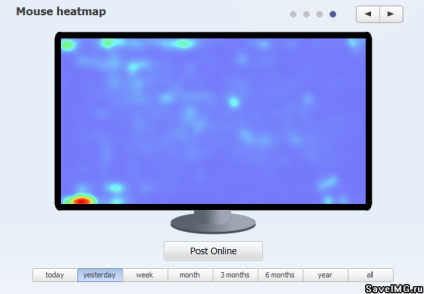
Областта с червен цвят в долния ляв ъгъл - MS WORD икона в Dock. Можете да го стартирате, като натиснете Control + F3 и след това ENTER.
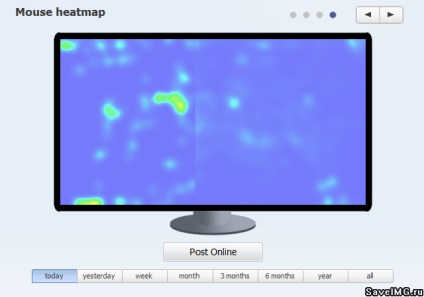
Heatmap ден след оптимизация.
2. Погледнете списъка с команди. Какви са най-полезни в ежедневната си работа?
3. В списъка на не повече от три комбинации, които ще привлекат вниманието ви
4. Запазване на тези комбинации, във всеки удобен начин: да го напишеш върху стикера, добавете като отметка в браузъра, за да копирате Evernote
5. Напомняйте си, за това, как да се използват избраните клавишни комбинации, като всеки път за извършване на определени действия
6. Много скоро ще забележите, че използвате горещи клавиши от силата на навика, повторете план от самото начало
За да добавите спортен интерес, да водят статистика един ползване на очите с помощта на клавишни комбинации WhatPulse приложение. В допълнение към данните за използването на мишката, която събира информация за честотата на използване на горещи клавиши и топлинна карта на клавиатурата си. Желанието да бие предишните си записи прави преки пътища на процеса на запомняне е много вълнуващо.
Сред горещите клавиши има нажежен до червено, което е фантастично увеличение на интензивността на диалог с компютъра. Те са толкова полезни, че човек, който се е научил да използва тях не може без сълзи да погледнем в по-малко опитен приятел proklikivaet пътя си около екрана на компютъра.
Най-вероятно вече сте запознати с тези команди от клавиатурата етикети, като например тези, които ви позволяват да направите екранна снимка, нарязани, паста, но само в случай, ние даваме списък с тях.
⌘ + TAB превключване между приложения
⌘ + SHIFT + Q изход
⌘ + място за отваряне на полето за търсене на Spotlight
⌘ + S запазете документа
⌘ + Z към връщане последното действие
⌘ + Y повтаря последната стъпка
⌘ + B Уверете избрания текст удебелен
⌘ + I Направи избран текст курсив
⌘ + U Направи избрания текст подчертан
⌘ + A, за да създадете нов прозорец
⌘ + W за затваряне на текущия прозорец
⌘ + OPION + A Deselect всички елементи
⌘ + OPION + M Намаляване на всички прозорци
F9 Покажи всички отворени прозорци
F10 Покажи всички активни прозореца на приложението
F11 Show Desktop
Да не забравяме и снимки на екрани. Mac OS предоставя много опции, за да се направи носа на вашия работен плот:
⌘ + SHIFT 3 Запазете снимката на екрана на работния плот с разширяването на PNG файл
⌘ + SHIFT + 4 спестява снимка на избраната област на работния плот с разширяването на файла PNG ако prozhat SPACE по време на операция, може да се каже прозорец, снимка, която искате да направите.
Ако държите на контрола по време на процедурата, снимка на екрана, за да бъдат копирани, няма да бъде създаден файла.
Танцуващата на клавиатурата, или не се чупят ръката
Ръце с компютър или лаптоп за управление могат да бъдат в различни позиции. Всички варианти на горещи клавиши са предназначени да гарантират, че ръцете не се пренареждат по-специално за използването им. Помислете за тези разпоредби за една проста операция - до.
Едната ръка на мишката, а вторият е свободен
Най-често сте в това положение, ако, например, че някои търсите нещо в инструмента за търсене. При това положение, свободната ръка да зададете действия на мишката. За да копирате файл или част от текст, плъзнете го, задръжте натиснат опцията Кноп закрепена по време на операция.
Съвет: малцина знаят, че ако кликнете върху зеления бутон, докато държите SHIFT, активния прозорец ще запълни целия екран.
Едната ръка на мишката, а другият на клавиатурата
И двете ръце на клавиатурата
Съвет: За да работи в тази позиция можете да включите показалеца на мишката може да се управлява с помощта на клавиатурата: на Apple> System Preferences> Mouse. Това ще позволи да преместите курсора с помощта на цифровата клавиатура.
Идеята е да промените позицията на ръцете възможно най-малко: да се притисне в мишка или тъчпад да сложи ръка отнема много малко време, но през това време на деня, може да се сгъне в рамките на няколко десетки минути. В допълнение, постоянно превключване на вниманието, когато се променя позицията, също не стимулира ефективността на труда.
Трябва също да се отбележи, че за пръв път ситуацията, описана е от значение само по време на почивка, когато седиш отпуснат с чаша кафе. В друг случай, ръката виси свободно сериозно намалява производителността.
Когато се научите достатъчно количество положи Apple в горещи клавиши, най-вероятно имате желание за по-нататъшно ускоряване на работата с компютър, като за клавишните комбинации, и са били измислени. И накрая, ние ще ви дадем няколко съвета, в каква посока да се търси:
- инсталирате приложението за бързо стартиране като Quicksilver
- добавяне на нови преки пътища в настройките за клавиатура и мишка
- възложи необходимите стартиращи програми за неизползваните ключовете като Caps Lock или извадите диска. В AppStore има няколко безплатни приложения, които ви позволяват да направите това.
Свързани статии
